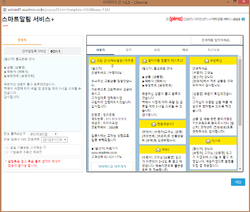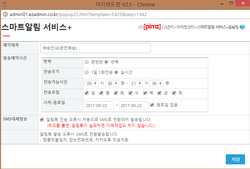"발송템플릿 / 발송스케줄 수정방법"의 두 판 사이의 차이
둘러보기로 이동
검색으로 이동
(새 문서: ==<big>'''4-1. 발송템플릿 수정'''</big>== {| width="1200px" | valign=top | ||오른쪽|섬내일| 4-1.발송템플릿 |- | 발송템플릿...) |
|||
| (같은 사용자의 중간 판 39개는 보이지 않습니다) | |||
| 2번째 줄: | 2번째 줄: | ||
{| width="1200px" | {| width="1200px" | ||
| valign=top | | | valign=top | | ||
| − | |||
| − | |||
| − | |||
| − | |||
| − | |||
| − | |||
| − | |||
| − | |||
|- | |- | ||
| + | [[파일:발송템플릿 수정.png|250픽셀|오른쪽|섬네일|(확대하려면 클릭)]] | ||
| + | |||
| + | * 양식에 맞춰진 템플릿 내용을 다른 템플릿으로 변경하실 수 있습니다. | ||
| + | * 원하는 템플릿이 없을경우 [[알림톡템플릿관리]]에서 원하는 문구를 등록하여 사용할 수 있습니다. | ||
|} | |} | ||
| − | + | ||
| − | + | ||
| + | |||
| + | |||
| + | |||
| + | |||
| + | |||
| + | |||
| + | |||
| + | |||
| + | |||
| + | |||
| + | |||
| + | |||
| + | |||
==<big>'''4-2. 발송스케줄 수정'''</big>== | ==<big>'''4-2. 발송스케줄 수정'''</big>== | ||
| − | | | + | {| width="1200px" |
| − | |||
| − | |||
| − | |||
|- | |- | ||
| − | | | + | [[파일:발송스케줄 수정.png|250픽셀|오른쪽|섬네일|(확대하려면 클릭)]] |
|- | |- | ||
| − | + | *예약제목을 변경할 수 있습니다. | |
|- | |- | ||
| − | + | *발송예약시간에서 조건들을 '''수정'''할 수 있습니다. | |
|- | |- | ||
| − | + | *전송주기를 1일1회전송으로 사용할 경우 설정한시간에 한번에 알림톡이 전송됩니다. | |
|- | |- | ||
| − | + | *전송가능시간이 21시가 해당일 마감시간인 경우 24시 '''이전의 주문은''' 기본설정 되있는 양식에선 '''전송이 되지않습니다.''' | |
| + | ex) 전송가능시간 09:00~21:00 / 21:01~23:59:59까지의 해당주문은 '''전송안됨.''' | ||
|- | |- | ||
| − | + | *금일 남은 시간에 전송 조건에 맞는 주문에 알림톡 전송을 원하면 기본포맷이 아닌 '''새로운 양식으로''' 등록하셔야 합니다. | |
| + | [[스마트알림+서비스+#step 1. 검색조건 설정하기|신규양식 등록 바로가기]] | ||
|- | |- | ||
| − | + | *알림톡 전송 오류시 SMS로 자동전환되어 발송되는 기능을 설정할 수 있습니다. / 기본값은 SMS전환되어 발송 | |
|- | |- | ||
| − | + | *설정이 완료되면 '''저장'''버튼을 눌러주면 됩니다. | |
|- | |- | ||
| − | + | *저장 후 환경설정-사용에 ON표시가 되며 ON으로 '''저장되는 순간'''부터 설정한 조건과 맞는 주문에 알림톡 자동전송이 되기 때문에 '''주의'''하셔야 됩니다. | |
|- | |- | ||
| − | + | *해당양식 사용을 원치 않을 경우 상세버튼을 클릭하여 서비스상태에 ON을 OFF로 변경해준 후 저장하면 됩니다. | |
|} | |} | ||
| + | |||
| + | [[스마트알림+서비스+#step 5. 바로 사용가능한 기본포맷|본문으로 돌아가기]] | ||
2017년 9월 29일 (금) 05:08 기준 최신판
4-1. 발송템플릿 수정
- 양식에 맞춰진 템플릿 내용을 다른 템플릿으로 변경하실 수 있습니다.
- 원하는 템플릿이 없을경우 알림톡템플릿관리에서 원하는 문구를 등록하여 사용할 수 있습니다.
4-2. 발송스케줄 수정
- 예약제목을 변경할 수 있습니다.
- 발송예약시간에서 조건들을 수정할 수 있습니다.
- 전송주기를 1일1회전송으로 사용할 경우 설정한시간에 한번에 알림톡이 전송됩니다.
- 전송가능시간이 21시가 해당일 마감시간인 경우 24시 이전의 주문은 기본설정 되있는 양식에선 전송이 되지않습니다.
ex) 전송가능시간 09:00~21:00 / 21:01~23:59:59까지의 해당주문은 전송안됨.
- 금일 남은 시간에 전송 조건에 맞는 주문에 알림톡 전송을 원하면 기본포맷이 아닌 새로운 양식으로 등록하셔야 합니다.
신규양식 등록 바로가기
- 알림톡 전송 오류시 SMS로 자동전환되어 발송되는 기능을 설정할 수 있습니다. / 기본값은 SMS전환되어 발송
- 설정이 완료되면 저장버튼을 눌러주면 됩니다.
- 저장 후 환경설정-사용에 ON표시가 되며 ON으로 저장되는 순간부터 설정한 조건과 맞는 주문에 알림톡 자동전송이 되기 때문에 주의하셔야 됩니다.
- 해당양식 사용을 원치 않을 경우 상세버튼을 클릭하여 서비스상태에 ON을 OFF로 변경해준 후 저장하면 됩니다.
본문으로 돌아가기